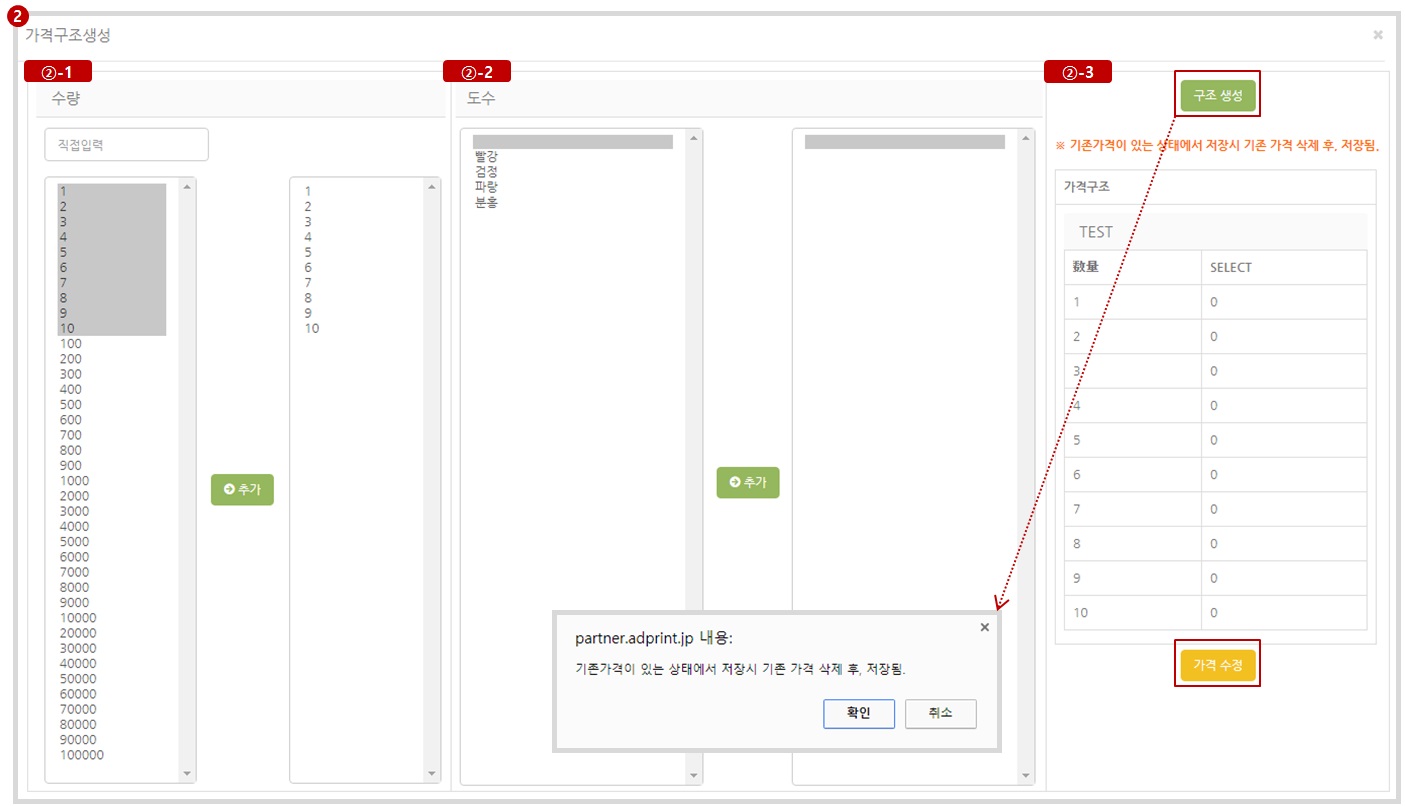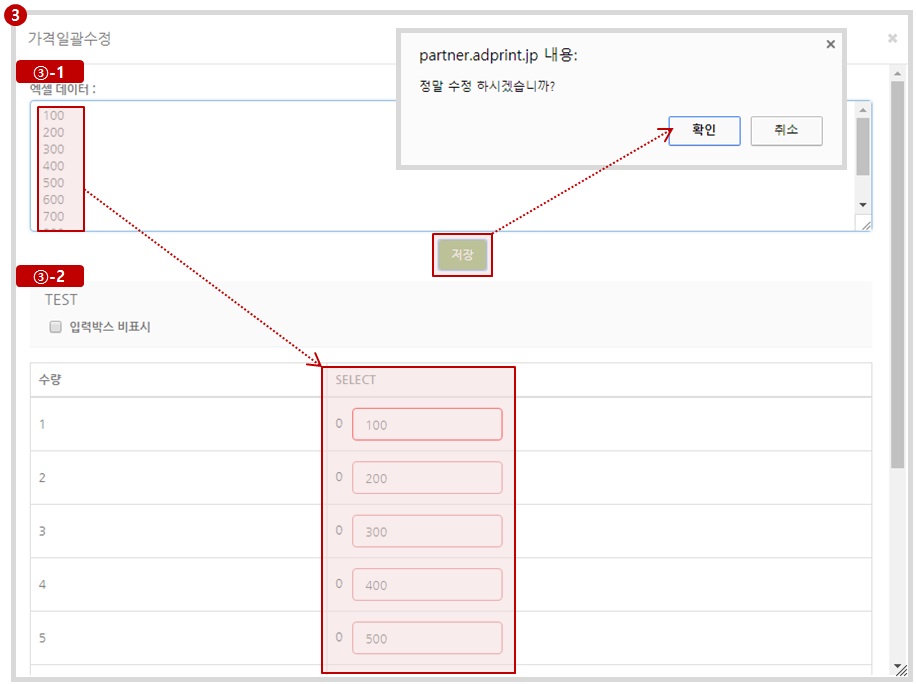[4] 가격
* 선택한 상품의 가격정보를 등록할 수 있습니다.
① 등록
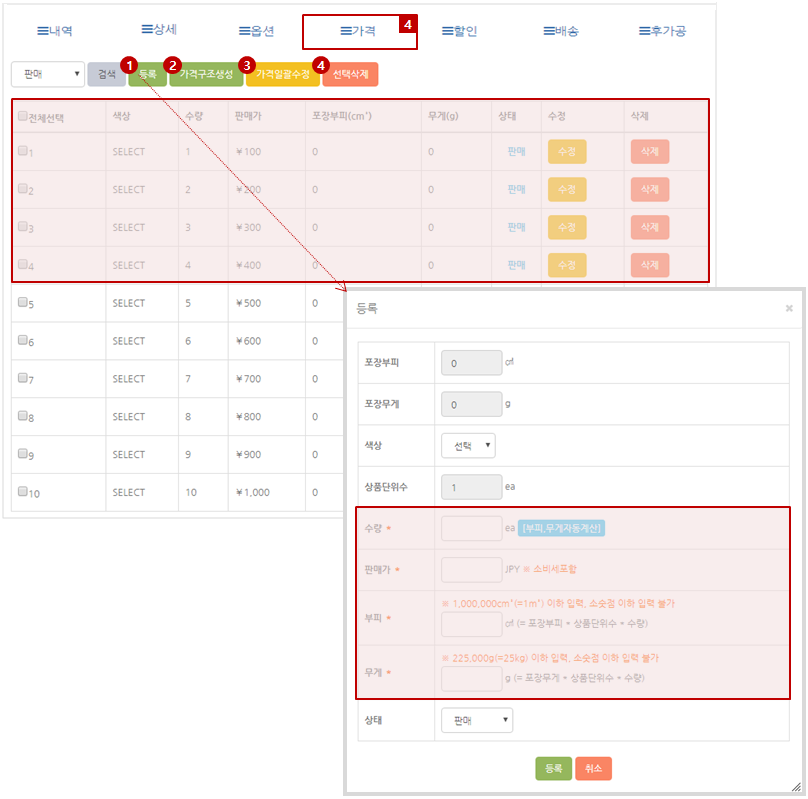
– 상단 화면 [4]가격탭(Tab) 클릭 후 ①[등록] 버튼 클릭 시, ‘가격등록’ 팝업창이 노출됩니다.
– 팝업창에 [*] 표시 항목은 필수 입력값 입니다.
* 주의사항: 팝업창에 ‘상태’는 ‘판매상태’를 의미합니다. ‘판매’로 설정하여야 등록한 가격이 사이트에 정상 표시됩니다.
② 가격구조생성
* 하나의 상품에 2개 이상의 가격구조 생성이 필요한 경우 활용합니다.
[참고] B2C 이용사의 경우, 해당 서비스가 지원되지 않습니다.
* 상단 화면에서 ②[가격구조생성] 버튼을 클릭하면 아래와 같은 팝업창이 노출됩니다.
[②-1] 수량: 판매수량을 직접입력 or 선택한 후 [→추가]버튼을 클릭하면, 예시화면과 같이
우측에 선택한 수량이 표시됩니다.
[②-2] 도수: 도수는 인쇄물에 해당합니다. 해당사항이 없는 상품인 경우 도수선택 화면 최상단(공란)을 선택한 후
[→추가]버튼을 클릭하면 예시화면과 같이 우측에 선택한 공란이 표시됩니다.
※ 참고사항: 관리자가 도수 선택을 원치 않아 공란을 체크하지 않는 경우 ‘도수선택 확인’ 얼럿이 노출됩니다.
필히 공란을 선택하시기 바랍니다.
[②-3] 관리자가 선택한 가격구조는 화면과 같이 [구조생성]버튼 하단에 미리보기로 보여집니다.
도수를 선택하지 않았을 경우, 도수란은 화면과 같이 [SELECT, 0]으로 표시됩니다.
* [구조생성] 버튼 클릭 시, ‘저장확인’ 얼럿이 노출되며, 얼럿창에 확인버튼 클릭 시, 관리자가 설정한 가격구조가
가격탭 메인에 반영됩니다. (사이트에도 노출)
* 단, 새로운 가격구조 생성 시 기존에 등록되어 있던 가격은 삭제됩니다. (얼럿 이미지 참조)
* 가격 설정까지 진행하기 위해서는 상단 화면 우측 하단에 [가격수정] 버튼을 클릭 합니다.
* [가격수정] 버튼 클릭 시, 가격일괄수정 팝업창이 노출됩니다. (사용법은 아래 ③번 매뉴 참조)
③ 가격일괄수정
* 하나의 상품에 2개 이상 등록된 가격정보를 일괄 수정할 경우 활용합니다.
* 최상단 화면에 ③[가격일괄수정] 버튼을 클릭하면 아래와 같은 팝업창이 노출됩니다.
[③-1] 엑셀데이터: 가격일괄등록 시, 엑셀데이터 입력란에 각 수량에 해당하는 가격을 입력한 후 [저장]버튼을 누르면
[③-2] [SELECT] 영역에 각 행별로 입력한 엑셀데이터가 자동 배치되며 ‘수정확인’ 얼럿이 노출됩니다.
얼럿창에 ‘확인’ 버튼 클릭 시, 가격표가 정상 등록됩니다.
[③-2] 수기입력: 일부 가격만 수정이 필요한 경우 활용합니다. 수정을 원하는 가격표 수정 후
[저장]버튼을 누르면 ‘수정확인’ 얼럿이 노출됩니다. 얼럿창에 ‘확인’ 버튼 클릭 시, 가격표가 정상 등록됩니다.
④ 선택삭제
* 가격탭에 등록된 가격표 삭제를 원할 경우, 삭제할 가격표를 선택한 후, 최상단 화면에
④[선택삭제] 버튼을 누르면 ‘삭제확인’ 얼럿이 노출됩니다. 얼럿창에 ‘확인’버튼 클릭 시, 해당 가격표는 삭제 됩니다.
* 개별 수정·삭제를 원할 경우, 각 가격행 우측에 [수정] or [삭제]버튼을 활용하시기 바랍니다.
* 추가적으로 가격옵션명 변경 및 순서 설정 할 수 있습니다. → 가격옵션설정